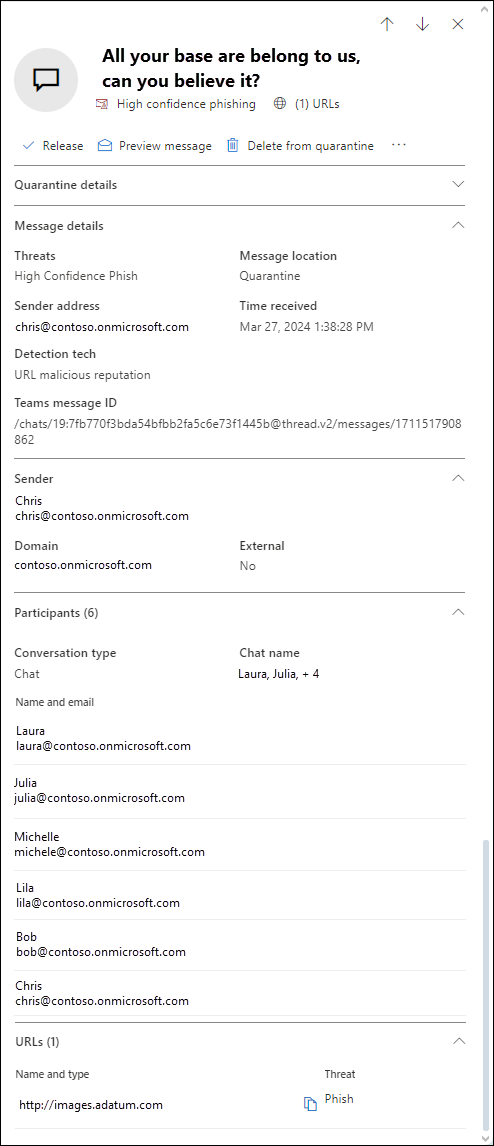Not
Bu sayfaya erişim yetkilendirme gerektiriyor. Oturum açmayı veya dizinleri değiştirmeyi deneyebilirsiniz.
Bu sayfaya erişim yetkilendirme gerektiriyor. Dizinleri değiştirmeyi deneyebilirsiniz.
Önemli
Bu makaledeki bazı bilgiler önceden yayımlanmış bir ürünle ilgilidir ve ticari olarak piyasaya sürülmeden önce önemli ölçüde değiştirilmiş olabilir. Microsoft, burada sağlanan bilgilerle ilgili olarak açık veya zımni hiçbir garanti vermez.
E-posta iletilerinin Email özet paneline benzer şekilde, Office 365 için Microsoft Defender Plan 2'ye (eklenti lisansları veya Microsoft 365 E5 gibi aboneliklere dahil) sahip Microsoft 365 kuruluşları, Microsoft Teams ileti varlığı panelini Microsoft Defender portalı. Teams ileti varlığı paneli, şüpheli veya kötü amaçlı sohbetler, kanallar ve grup sohbetleriyle ilgili tüm Microsoft Teams verilerinin tek, eyleme dönüştürülebilir bir panelde yer aldığı ayrıntılar açılır öğesidir.
Bu makalede, Teams ileti varlığı panelindeki bilgiler ve eylemler açıklanmaktadır.
Teams ileti varlığı paneli için izinler ve lisanslama
Email varlık sayfasını kullanmak için size izinler atanmalıdır. Seçenekleriniz şunlardır:
Microsoft Defender portalında işbirliği izinlerini Email &: Kuruluş Yönetimi, Güvenlik Yöneticisi veya Karantina Yöneticisi rol gruplarında üyelik.
Microsoft Entra izinleri: Bu rollere üyelik, kullanıcılara Microsoft 365'teki diğer özellikler için gerekli izinleri ve izinleri verir:
- Tam erişim: Genel Yönetici veya Güvenlik Yöneticisi* rollerine üyelik.
- Salt okunur erişim: Genel Okuyucu veya Güvenlik Okuyucusu rollerine üyelik.
Önemli
* Microsoft, rolleri en az izinle kullanmanızı önerir. Daha düşük izinli hesapların kullanılması, kuruluşunuzun güvenliğini artırmaya yardımcı olur. Genel Yönetici, mevcut bir rolü kullanamıyorsanız acil durum senaryolarıyla sınırlı olması gereken yüksek ayrıcalıklı bir roldür.
Teams ileti varlık paneli nerede bulunur?
Defender portalının üst düzeylerinden Teams ileti varlığı paneline doğrudan bağlantı yoktur. Bunun yerine, Teams ileti varlığı paneli aşağıdaki konumlarda kullanılabilir:
konumundaki Karantina sayfasındanhttps://security.microsoft.com/quarantine: Teams ileti sekmesini > seçin, onay kutusundan başka bir satıra tıklayarak bir girdi seçin. Açılan ayrıntılar açılır öğesi Teams ileti varlığı panelidir.
konumundaki Gönderimler sayfasından https://security.microsoft.com/reportsubmission:
- Teams iletileri sekmesini > seçin, onay kutusundan başka bir satıra tıklayarak bir girdi seçin.
-
Kullanıcı tarafından bildirilen sekmesini > seçin ve onay kutusundan başka bir satıra tıklayarak bir Teams girdisi seçin.
İleti türü>Teams'ifiltrele'yiseçerek >
 girişleri filtreleyebilirsiniz. Açılan ayrıntılar açılır öğesi Teams ileti varlığı panelidir.
girişleri filtreleyebilirsiniz. Açılan ayrıntılar açılır öğesi Teams ileti varlığı panelidir.
Teams ileti varlığı panelindekiler
Teams ileti varlığı panelinin üst kısmında aşağıdaki bilgiler bulunur:
- Açılır öğe başlığı, Teams iletisinin konusu veya ilk 100 karakteridir.
- Geçerli ileti kararı.
- İletideki bağlantı sayısı.
- Açılır listenin en üstünde bulunan eylemler, Teams ileti varlığı panelini nerede açtığınıza bağlıdır.
İpucu
Geçerli iletinin Email özet panelinden çıkmadan diğer Teams iletileriyle ilgili ayrıntıları görmek için açılır öğenin üst kısmındaki Önceki öğe ve Sonraki öğe'yi kullanın .
.
Teams ileti varlığı panelindeki sonraki bölümler, nerede açtığınıza bağlıdır:
- Karantinaya alınan Teams iletileri
- Teams yöneticisi gönderim ayrıntılarını görüntüleme
- Office 365 için Defender Plan 2'de kullanıcı tarafından bildirilen Teams ileti ayrıntılarını görüntüleme
Teams ileti varlığı panelinin geri kalanı, nerede açtığınıza bakılmaksızın aşağıdaki bilgileri içerir:
İleti ayrıntıları bölümü:
- Tehdit
- İleti konumu
- Gönderen adresi
- Alınan süre
- Algılama teknolojisi
- Teams ileti kimliği: Bu değeri Office 365 için Defender'da Teams iletisinin tanımlayıcısı olarak kullanabilirsiniz.
Gönderen bölümü:
- Gönderenin adı ve e-posta adresi
- Etki alanı
- Dış: Evet değeri, iletinin bir iç kullanıcı ile dış kullanıcı arasında gönderildiğini gösterir.
İletinin sohbetten mi yoksa kanaldan mı gönderildiğine bağlı olarak aşağıdaki bölümlerden biri:
- Sohbet: Katılımcılar bölümü:
- Konuşma türü
- Sohbet adı
- Ad ve e-posta: Tüm katılımcıların (gönderen dahil) adını ve e-posta adreslerini içerir. 10'dan fazla katılımcı varsa, şüpheli tehdit sırasında sohbetteki tüm katılımcıları listeleyen ikincil bir panele de bağlanır.
- Kanal: Kanal ayrıntıları bölümü:
- Konuşma türü
- Konuşma adı: Kanalın adını içerir.
- Ad ve e-posta: Kanalın adını ve adresini içerir.
- Sohbet: Katılımcılar bölümü:
URL'ler bölümü:
- Ad ve tür Teams iletisindeki URL'yi içerir.
- Tehdit
İletide 10'dan fazla URL varsa tümünü görmek için Tüm URL'leri görüntüle'yi seçin.
Daha fazla bilgi için
Office 365 için Microsoft Defender Email Varlık Sayfası ve nasıl çalıştığı